1. Windows 操作系统自带命令行工具
Windows 操作系统内置一些命令行工具,可以方便地查看内网 IP 地址。其中最常用的有:
ipconfig: 在命令提示符中输入 ipconfig 可以查看当前系统的 IP 配置信息,包括内网 IP 地址。
netstat: 在命令提示符中输入 netstat -an 可以查看当前系统的网络连接状态,其中包括内网 IP 地址。
2. 第三方网络工具
除操作系统自带的工具,也有许多第三方的网络管理软件可以查看内网 IP 地址,例如:
WinSockXPFix: 一款免费的网络诊断工具,可以查看计算机的 IP 地址、网关、DNS 服务器等信息。
Advanced IP Scanner: 一款免费的局域网扫描工具,可以扫描局域网内的所有设备,并显示每个设备的 IP 地址。
Angry IP Scanner: 一款开源的 IP 地址扫描工具,功能强大,可以扫描整个网段并显示每个 IP 的相关信息。
1. Windows 操作系统
在 Windows 操作系统中,可以通过以下步骤手动查看内网 IP 地址:
打开"控制面板"。
进入"网络和Internet">"网络连接"。
右击需要查看 IP 地址的网络连接,选择"属性"。
在弹出的窗口中,找到"Internet协议版本4(TCP/IPv4)"选项,点击"属性"。
在"IP地址"和"子网掩码"字段中即可查看内网 IP 地址。
2. macOS 操作系统
在 macOS 操作系统中,可以通过以下步骤手动查看内网 IP 地址:
打开"系统偏好设置"。
进入"网络"。
选择需要查看 IP 地址的网络连接。
在右侧的信息窗口中,即可查看内网 IP 地址。
3. Linux 操作系统
在 Linux 操作系统中,可以通过以下步骤手动查看内网 IP 地址:
打开终端。
输入命令 ifconfig 或 ip addr。
在输出的信息中,找到对应网卡的 IP 地址即可。
内网 IP 地址是计算机在局域网中的标识,了解和查看内网 IP 地址对于网络管理和故障排查非常重要。本文介绍几种常用的内网 IP 地址查看工具和方法,包括 Windows、macOS 和 Linux 等操作系统中的查看方式。无论是使用系统自带的命令行工具,还是借助第三方软件,都可以方便地查看内网 IP 地址。希望这些信息对您有所帮助。